Завдяки тому, що Messenger підключено до всіх служб Facebook, потрапити в купу спаму чи нерелевантних чатів легко. І коли з’являється бажання очистити, потрібна секунда, щоб видалити всі ці повідомлення . Але що, якщо ви випадково видалите разом із ним важливе повідомлення? Чи можете ви відновити видалені повідомлення у Facebook? Давай дізнаємось.
Проста відповідь на поставлене вище запитання: ні; немає можливості відновити видалене повідомлення Facebook. Проте, де є бажання, є і спосіб. Отже, давайте перевіримо 7 обхідних шляхів, які можна використати для відновлення видалених повідомлень у Facebook.
Примітка. Перш ніж продовжити, увійдіть у свій обліковий запис Facebook.
1. ПЕРЕВІРИВШИ ПАПКУ АРХІВУ
Якщо ви випадково заархівували розмову, ви не зможете знайти її в головному вікні чату. У цьому випадку ви можете отримати доступ до всіх ваших заархівованих чатів і перевірити, чи зможете ви знайти відповідну розмову. Потім розархівуйте його відповідно.
Зробіть це, якщо ви раптом не можете знайти розмову в головному вікні чату Messenger. Ось як.
На мобільному телефоні
Крок 1. Відкрийте програму Messenger на своєму мобільному телефоні. Потім торкніться значка гамбургера у верхньому лівому куті.
Крок 2: натисніть Архів.
Крок 3: натисніть і утримуйте відповідний чат, щоб побачити більше параметрів.
Крок 4: натисніть Розархівувати.

На робочому столі
Крок 1. Відкрийте Facebook Messenger у будь-якому веб-браузері.
Крок 2: тут натисніть значок із трьома крапками.
Крок 3: натисніть «Архівовані чати».
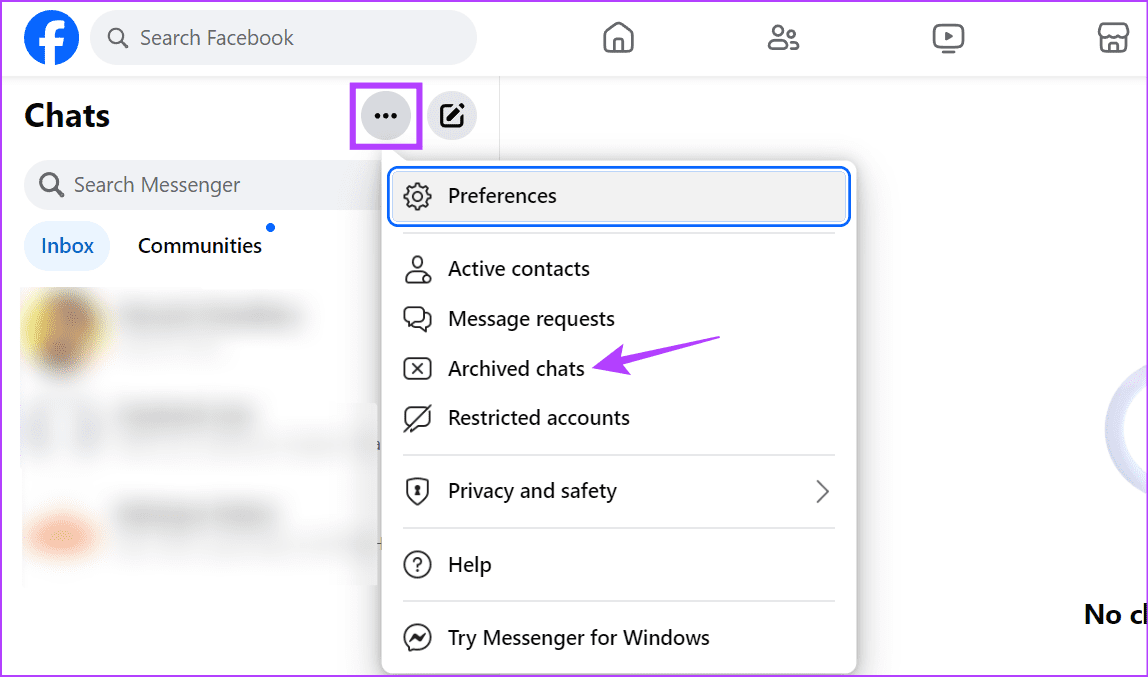
Крок 4: Тепер перейдіть до чату, який ви хочете розархівувати, і натисніть значок із трьома крапками.
Крок 5: Коли параметри меню стануть видимими, натисніть Розархівувати чат.

Це розархівує чат і стане доступним у головному вікні чату вашого Facebook Messenger.
2. ПЕРЕВІРКА ЗАРЕЄСТРОВАНОГО ІДЕНТИФІКАТОРА ЕЛЕКТРОННОЇ ПОШТИ
Примітка: ви можете використовувати цей метод, лише якщо у вас увімкнено сповіщення електронною поштою для повідомлень. Якщо ні, перейдіть до наступного методу.
Щоразу, коли хтось надсилає вам повідомлення на Facebook, ви також отримуєте сповіщення на свій зареєстрований ідентифікатор електронної пошти. У цьому випадку ви можете відкрити сповіщення та побачити його там.
Це дозволить вам відновити остаточно видалені повідомлення на Facebook. Зробіть знімок екрана або перешліть його копію в інше місце для зберігання.
3. ВИКОРИСТАННЯ РЕЗЕРВНИХ КОПІЙ FACEBOOK
Ще один спосіб знайти видалені повідомлення Facebook – завантажити інформацію про Facebook . Це займе деякий час, оскільки Facebook компілює та підготує ваші дані для завантаження. Ви можете завантажити цей файл у будь-який час протягом наступних 4 днів. Після цього вам потрібно буде зробити новий запит.
Однак вам потрібно зробити це відразу після видалення повідомлення, оскільки існує ймовірність, що Facebook може видалити видалене повідомлення зі свого архіву. Коли це станеться, він більше не буде доступний у завантаженій інформації. Виконайте наведені нижче кроки, якщо все ж хочете спробувати.
Порада: ви можете завантажити та зберегти свої дані Facebook перед видаленням будь-яких чатів. Це забезпечить вам резервну копію, якщо щось піде не так.
На робочому столі
Крок 1. Відкрийте Facebook у будь-якому веб-переглядачі.
Крок 2. Потім натисніть значок свого профілю у верхньому правому куті.
Крок 3. Натисніть «Налаштування та конфіденційність».
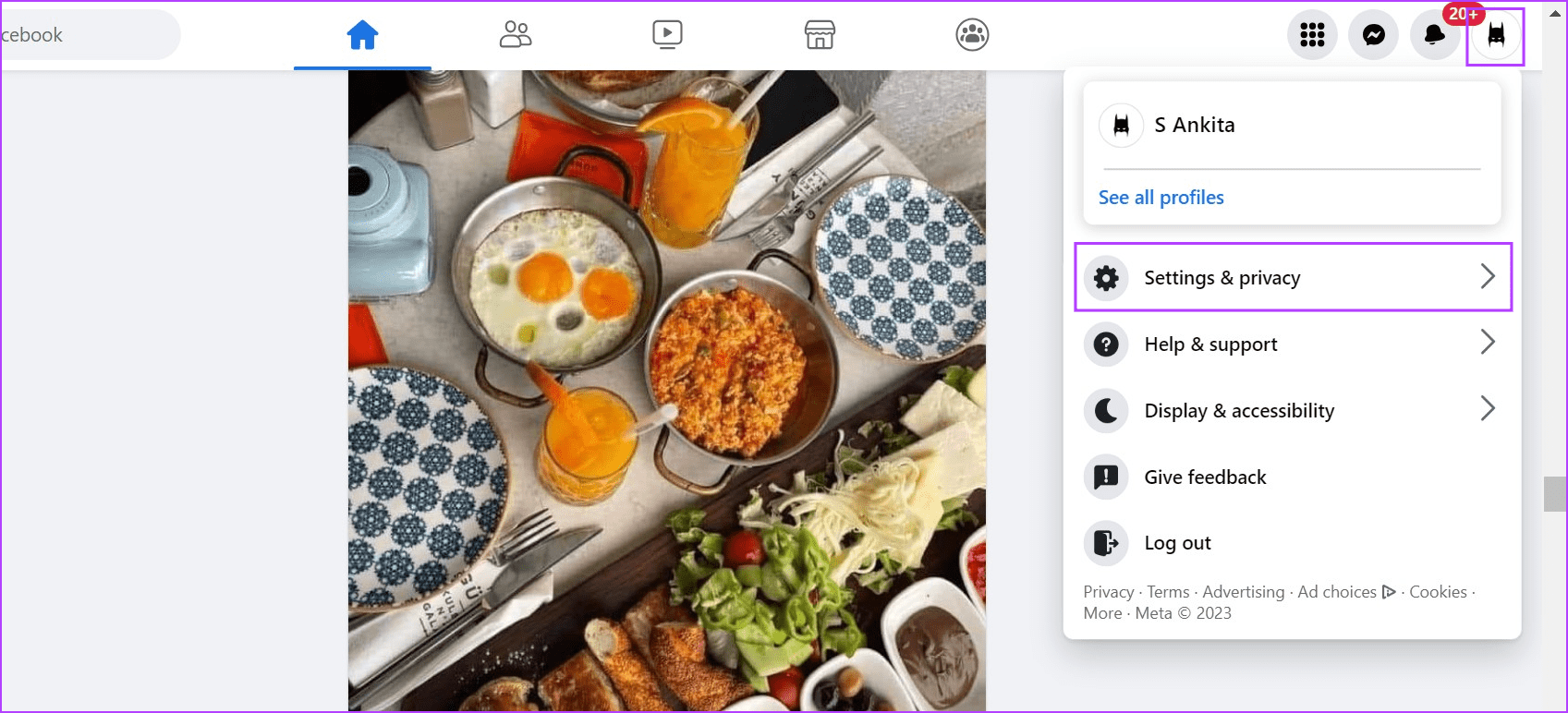
Крок 4: тут натисніть Налаштування.

Крок 5: Прокрутіть вниз до розділу «Ваша інформація» та натисніть «Завантажити вашу інформацію».

Крок 6: натисніть «Продовжити». Це відкриє Meta Account Center.

Крок 7: тут натисніть «Подати запит на завантаження».
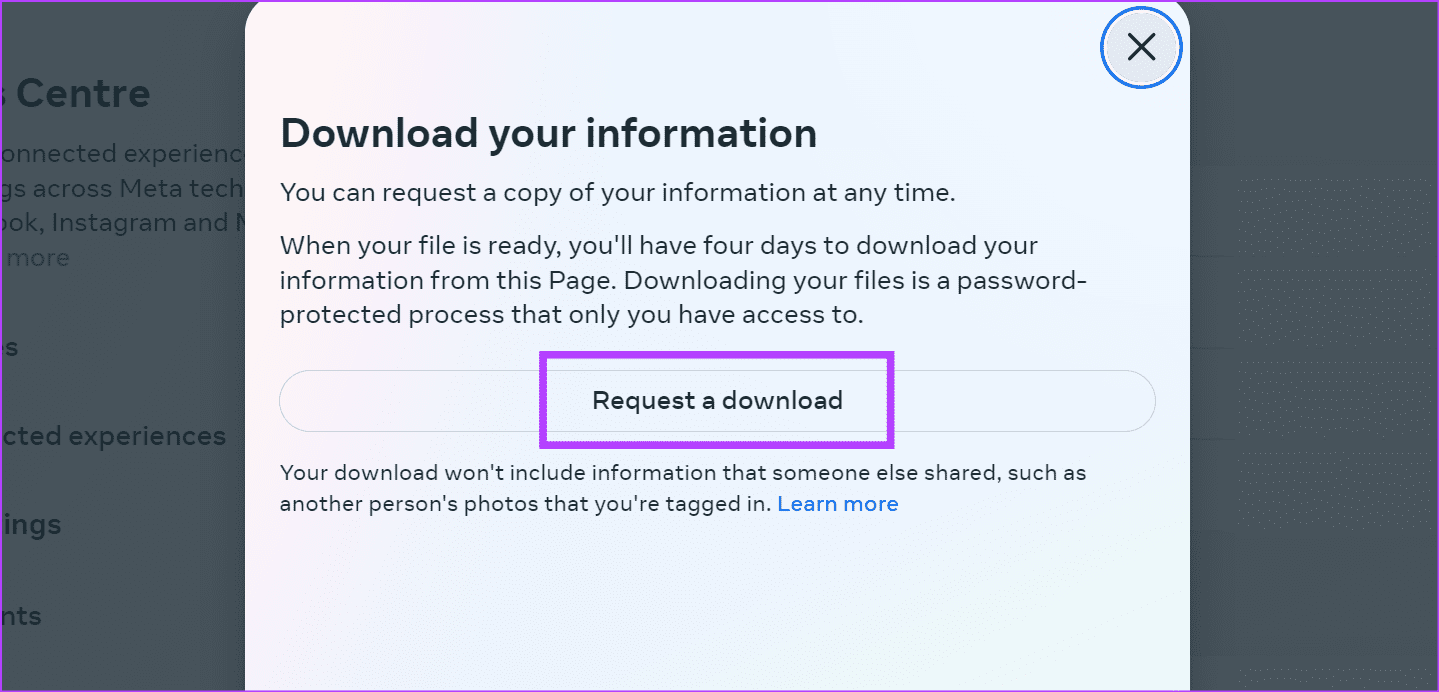
Крок 8: Тепер виберіть Повна копія. Це забезпечить повну копію ваших даних Facebook, доступну для завантаження.
Примітка. Ви також можете вибрати «Вибрати типи інформації» та завантажити дані для Messenger окремо. Однак, якщо ви вже видалили повідомлення, радимо завантажити всі дані.
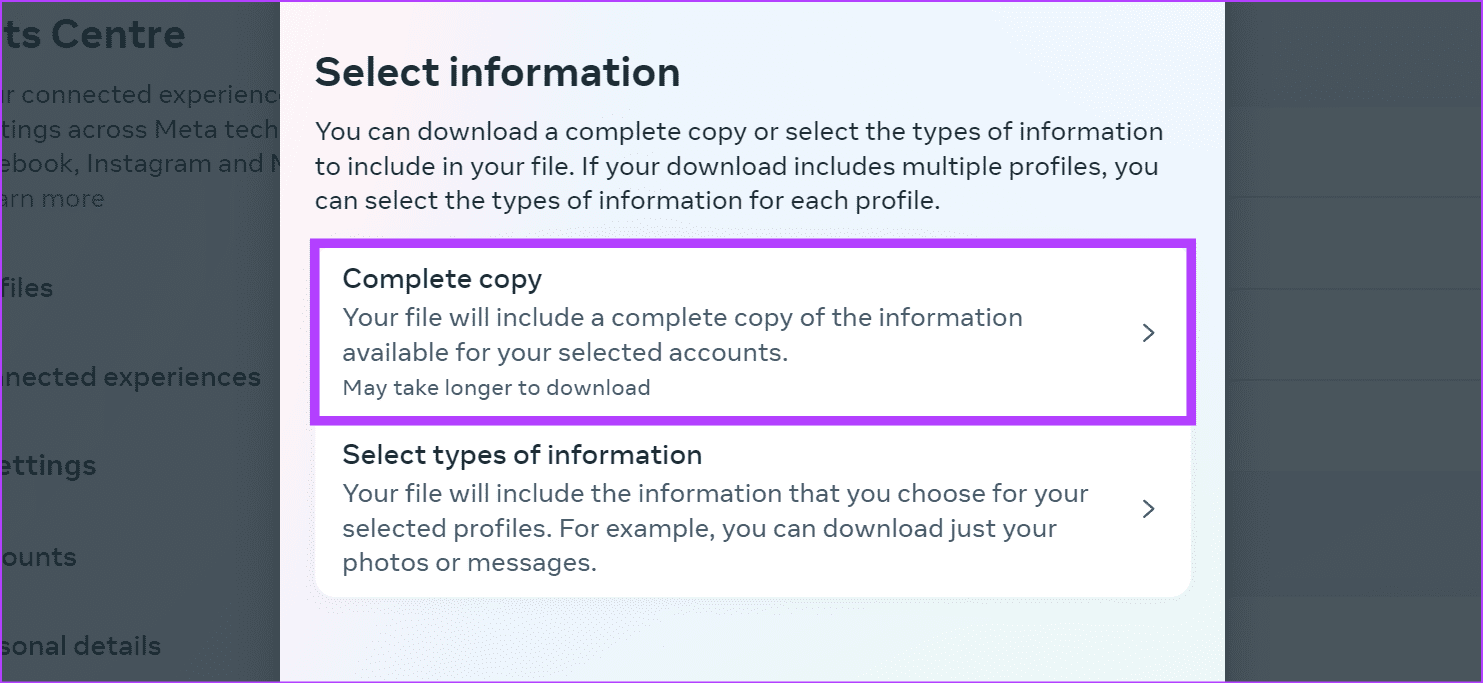
Крок 9: натисніть Надіслати запит.

Після цього зачекайте, поки файл стане доступним на вашій зареєстрованій електронній пошті. Завантажте та розпакуйте файл, щоб переглянути всі дані. Потім відкрийте папку Messenger і перевірте, чи включено видалену розмову або чат.
На мобільному телефоні
Крок 1. Відкрийте мобільний додаток Facebook і торкніться значка гамбургера у верхньому правому куті.
Примітка: користувачі iPhone повинні натиснути зображення свого профілю в нижньому правому куті.
Крок 2. Натисніть «Налаштування та конфіденційність». Потім натисніть Налаштування.
Крок 3. Перейдіть до розділу «Ваша інформація» та натисніть «Завантажити свою інформацію».

Крок 4: натисніть «Подати запит на завантаження».
Крок 5: тут натисніть Повна копія.

Крок 6: Нарешті натисніть Надіслати запит.
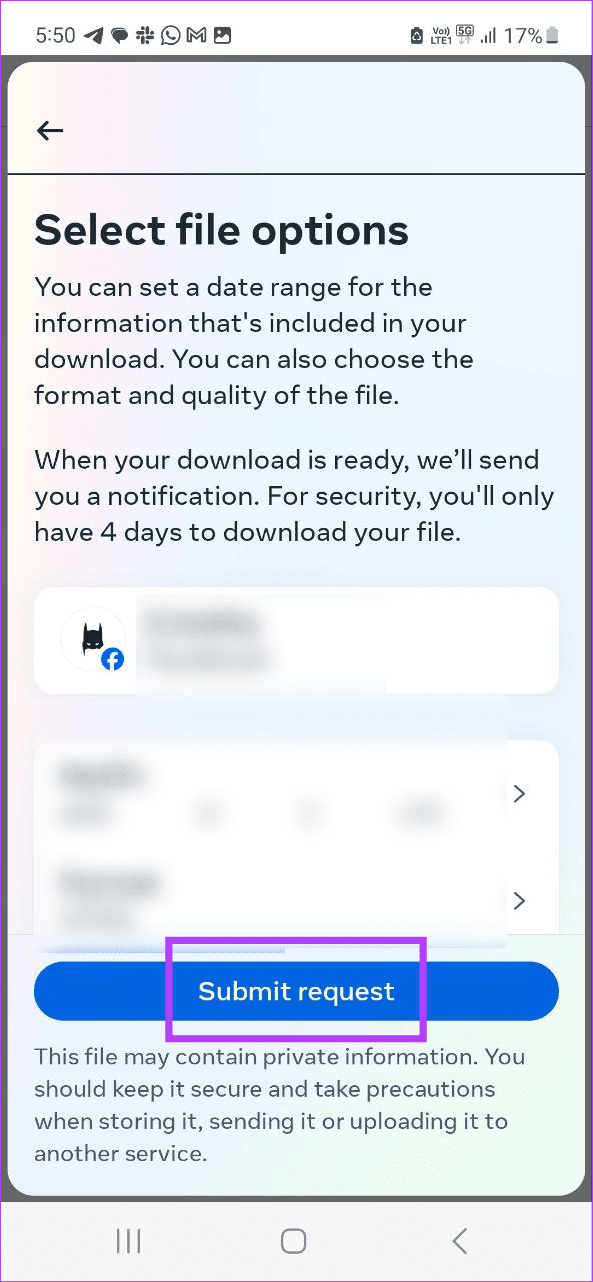
Коли ваш файл буде готовий, вам буде запропоновано завантажити його з вашого зареєстрованого ідентифікатора електронної пошти. Потім відкрийте файл і перегляньте дані Messenger, щоб знайти відповідну розмову.
4. ПЕРЕГЛЯД КЕШ-ФАЙЛІВ НА ANDROID
Пристрої Android зберігають файли кешу, що стосуються встановлених програм, щоб пришвидшити роботу та підвищити ефективність програм. Використовуючи ці файли, ви потенційно можете переглядати повідомлення, які іншим чином видаляються в Messenger. Для цього виконайте наведені нижче дії.
Примітка: ця опція може бути недоступною для деяких пристроїв Android.
Крок 1. Відкрийте файловий менеджер свого пристрою. Потім відкрийте всі файли та папки.
Крок 2. Тут торкніться Android.
Крок 3: Потім натисніть Дані.
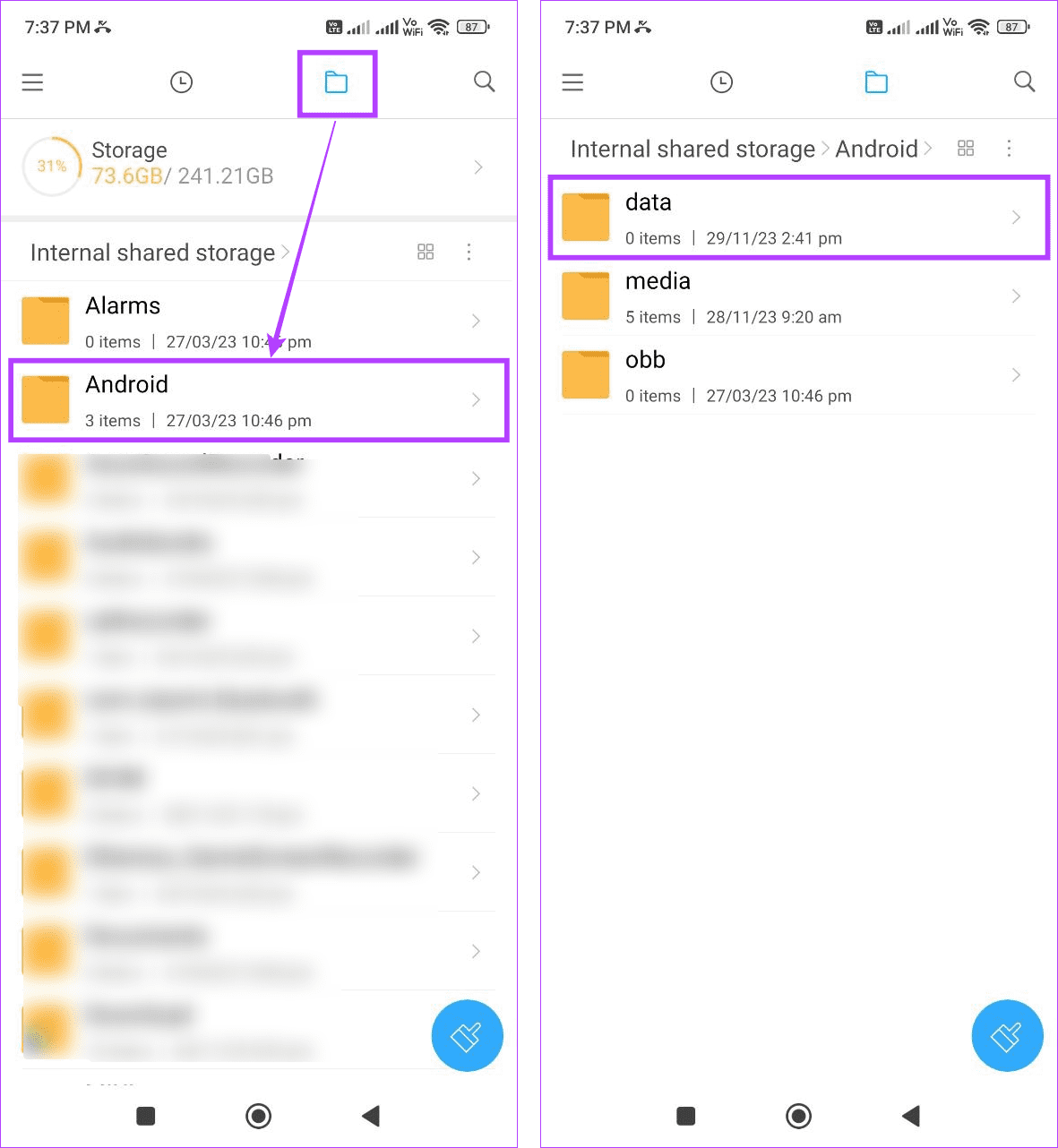
Крок 4: Серед доступних папок кешу виберіть папку Facebook або Messenger.
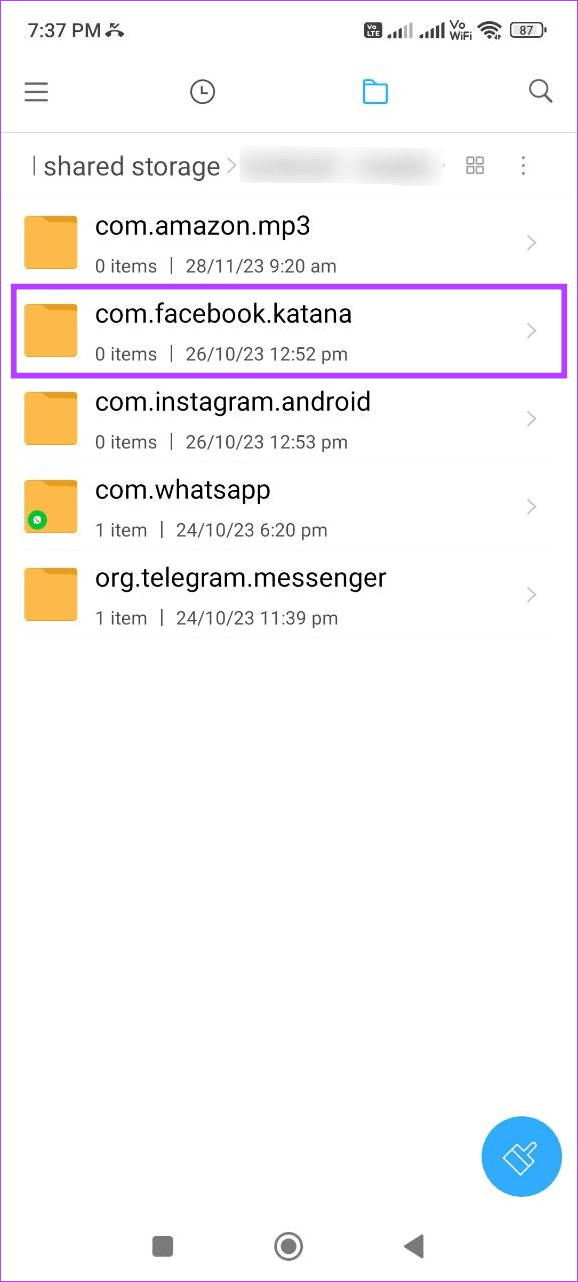
Потім перегляньте всі доступні файли та перевірте, чи можете ви знайти видалену розмову на своєму пристрої Android.
6. ЗАПИТУВАННЯ ІНШОГО КОРИСТУВАЧА
Видаляючи розмови у Facebook, ви можете видалити їх лише для себе чи для всіх. Якщо ви видалили його лише для себе, копія повідомлення все одно має бути доступною в Messenger іншого користувача. У цьому випадку ви можете попросити їх повторно надіслати повідомлення.
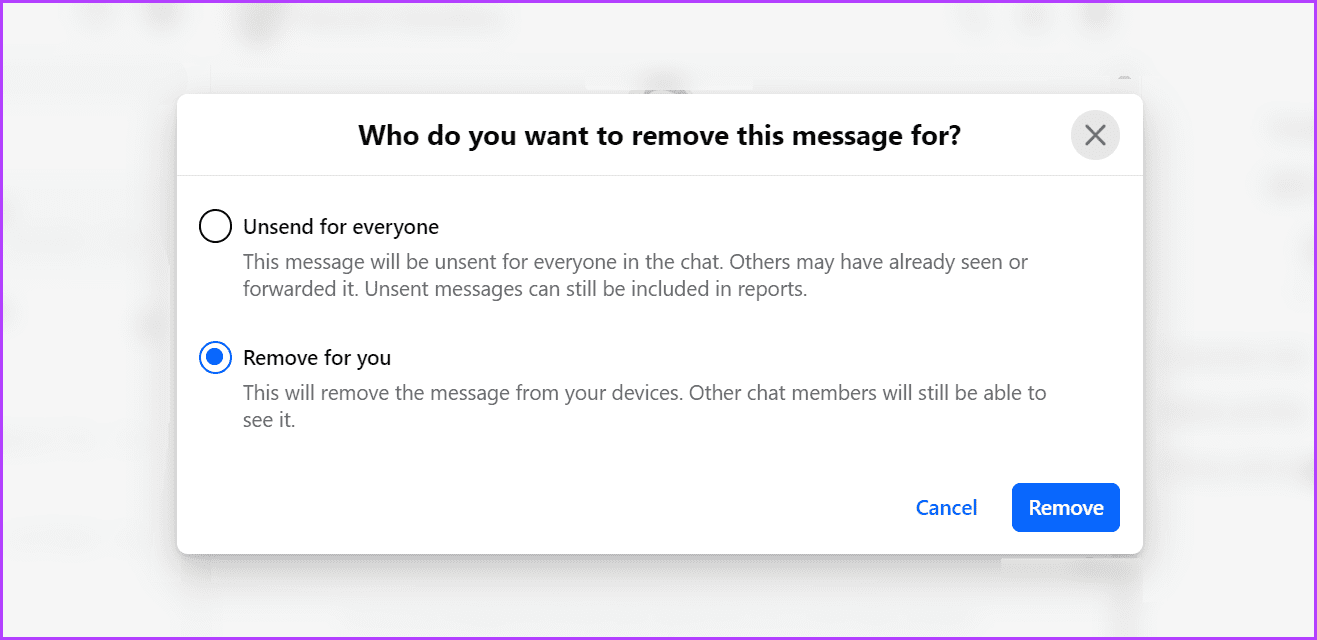
Якщо це не так, поясніть ситуацію та попросіть іншого користувача знову надіслати своє повідомлення. Однак їм може знадобитися повторно ввести повідомлення. Таким чином ви зможете переглядати видалені повідомлення в Messenger.
Порада : перевірте свою фотогалерею, якщо ви зазвичай робите знімки екрана для важливих розмов. Це може допомогти відновити ваші видалені повідомлення. Якщо знімок екрана доступний, поділіться ним або збережіть його в іншому місці для збереження.
FAQ
Ні, після видалення повідомлення Facebook негайно видаляє його. Ви не можете відновити його, якщо його не було збережено в іншому місці перед видаленням.
Хоча існує стороннє програмне забезпечення та програми, які обіцяють відновити видалені повідомлення на Facebook, ми рекомендуємо не використовувати їх, оскільки це може скомпрометувати ваш обліковий запис Facebook.
Висновок
Незалежно від того, наскільки ви обережні, якщо ви випадково видалите щось, це зазвичай зникне назавжди. Тут стають у пригоді обхідні шляхи. Отже, ми сподіваємося, що цей посібник допоміг вам, особливо якщо ви хочете відновити важливі повідомлення Facebook.